
php Editor Strawberry Win10 システムでは、ディスク領域を解放したり、システム修復を実行したりするために、ブート パーティションを削除する必要がある場合があります。ただし、ブートパーティションの削除には注意が必要で、注意しないとシステムが起動しなくなる可能性があります。この記事では、Win10システムでブートパーティションの修復方法を安全に削除する方法を詳しく紹介し、ディスク容量の問題に簡単に対処できるようにします。
EFI システム パーティション (ESP と略称) は、UEFI (Unified Extensible Firmware Interface) に基づいたコンピュータのハード ドライブまたはソリッド ステート ドライブ上のパーティションです。このパーティションには、ブート ローダー ファイルとデバイス ドライバー ファイルが含まれています。これらのファイルは起動時に使用されます。
システム予約パーティションは、BIOS ベースのコンピューター上の隠しパーティションであり、ブート マネージャーとブート構成データ (BCD)、BitLocker ドライブ暗号化に使用されるスタートアップ ファイルの 2 つの部分で構成されます。
EFI システム パーティションまたはシステム予約パーティションは、インストールされているオペレーティング システムの起動に役立ちます。どちらにも、Windows の起動時にファームウェアによって使用されるブート ファイルが含まれています。 Windows 10 でブート パーティションを誤って削除したり、ブート ファイルが見つからないか破損したりすると、コンピューターは起動しなくなります。つまり、コンピュータのブート パーティションを安易に削除しないでください。
上で述べたように、ブート パーティションは非常に重要であり、Windows システムの起動に役立ちます。ブート パーティションがないとコンピュータは起動できません。ただし、Windows ブート パーティションを誤って削除した場合は、Windows 11/10/8/7 で削除されたブート パーティションを回復する方法を知りたいはずです。以下を参照して、3 つの異なる方法でパーティションを回復する方法を学習してください。
方法 1. パーティション ソフトウェアを使用してブート パーティションを修復する
ここでは、パーティション回復ソフトウェア - AOMEI Partition Assistant を紹介します。これを使用すると、削除後にブート パーティションに何も操作しない限り、削除された Windows パーティションを簡単に復元できます。さらに、Windows (すべてのバージョン) で失われたパーティションを回復するために使用できます。
さらに、AOMEI Partition Assistantは多機能パーティションマネージャーでもあり、システムパーティションのサイズ変更、未割り当て領域を左側または右側に移動するなど、より多くのことを実行できます。再起動せずに NTFS システム ドライブを削除したり、ハード ドライブから書き込み保護を解除したりできます。
ステップ 1. 別の動作中のコンピュータで起動可能な USB ディスクを作成する
ブート パーティションが誤って削除されたため、コンピュータを起動できません。そのため、別の動作中のコンピュータで行う必要があるのは、 Windows コンピュータ上のブート可能ディスク。
1. 空のUSBフラッシュドライブを動作中のWindowsコンピュータに接続し、このコンピュータにAOMEI Partition Assistantをインストールして起動します。左側のパネルで「ブータブルディスクの作成」をクリックし、次の画面で「次へ」をクリックします。
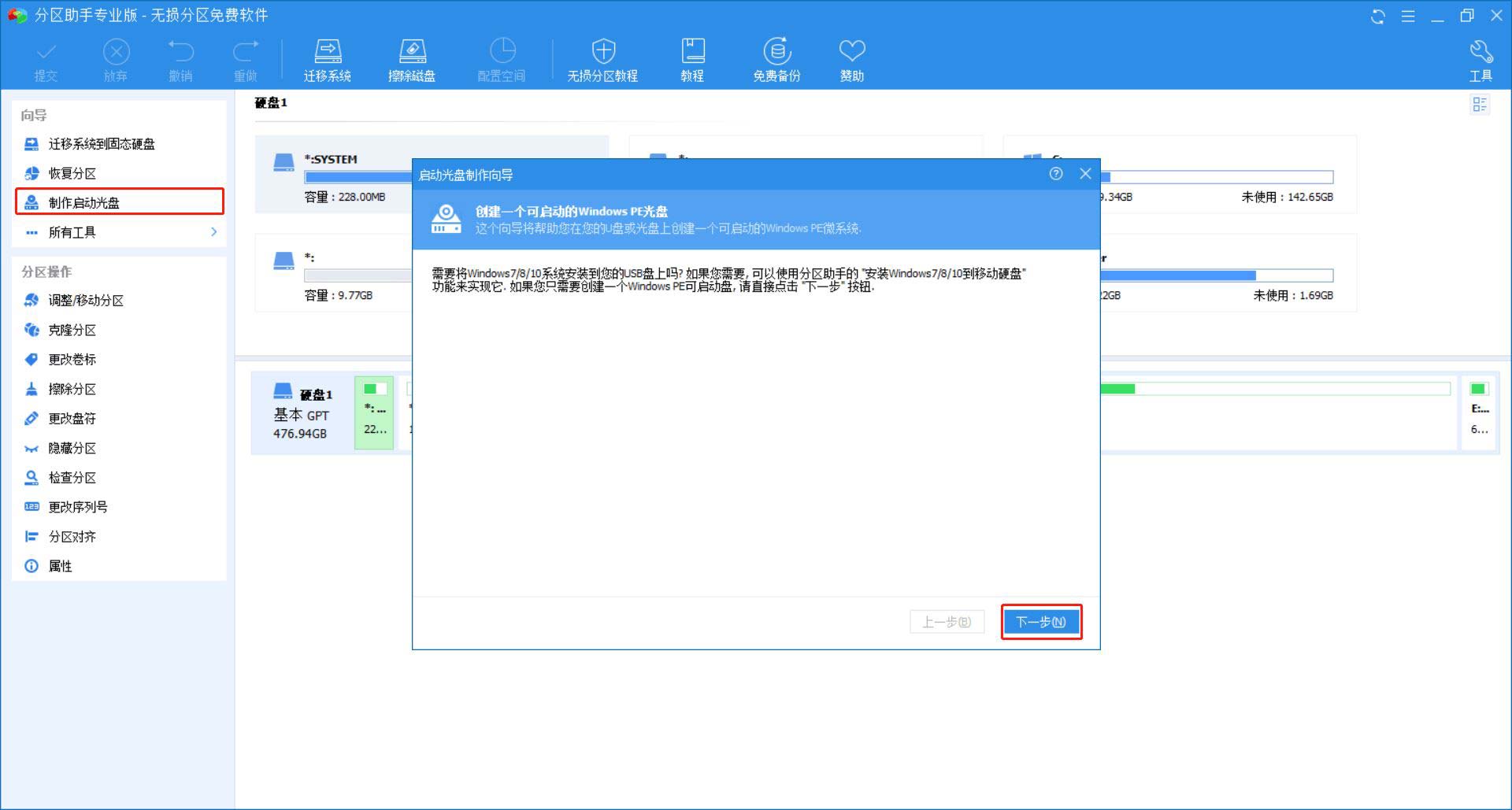
#2. 次の画面で「USB ブートデバイス」にチェックを入れ、「実行」をクリックすると保留中の操作が開始されます。
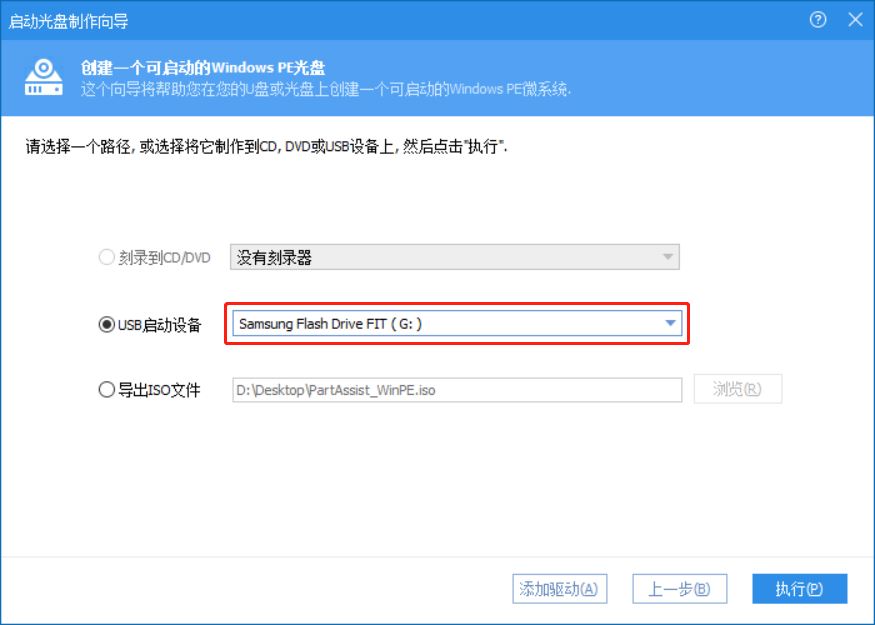
ステップ 2. WinPE モードでパーティションを回復します
ブート U ディスクが正常に作成されたら (Aomei Partition Assistant がプリインストールされています)、次のことができます。パーティション分割後に起動できない削除システム Windows コンピュータに接続します。再起動し、F1、F2、F12 またはその他のファンクション キーを押し続けて BIOS に入るには、ブート順序を変更し、コンピューターを起動する優先順位として USB ディスクを設定する必要があります。
コンピュータを起動すると、AOMEI Partition Assistantが実行されていることがわかります。
1. 左側のパネルで [パーティションを回復] をクリックします。
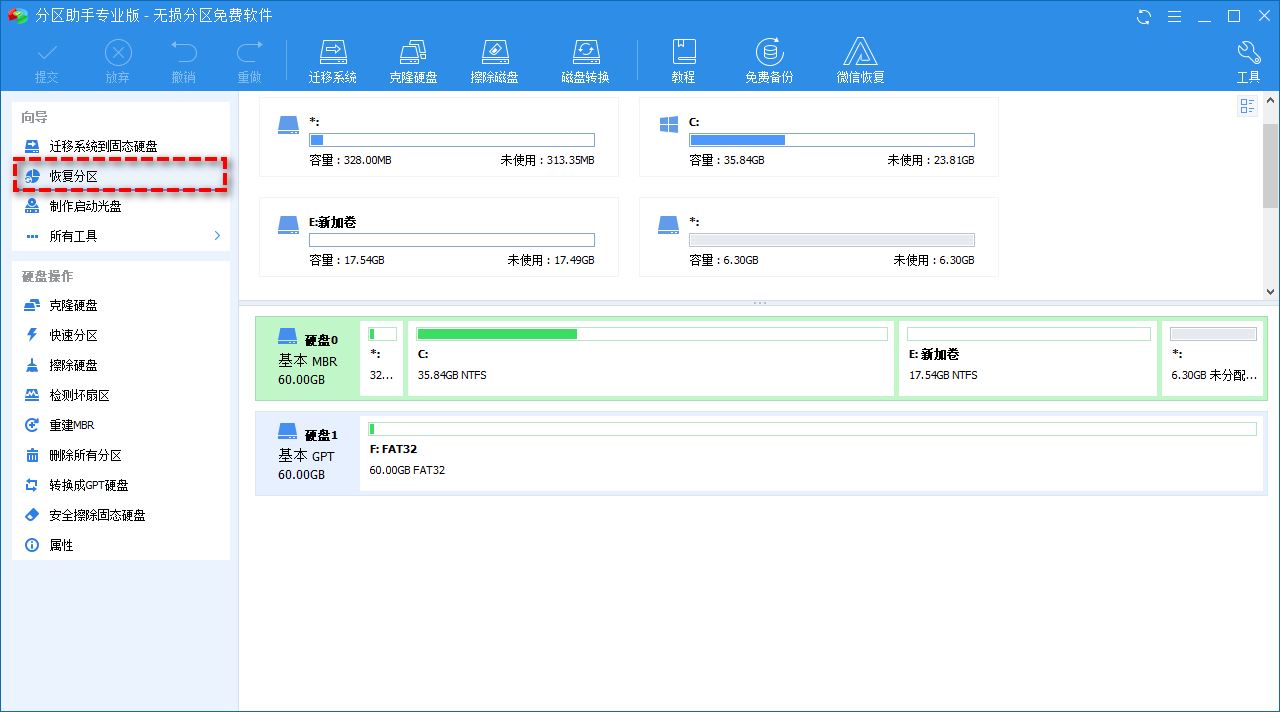
#2. 削除されたブート パーティションを含むディスクを選択します。
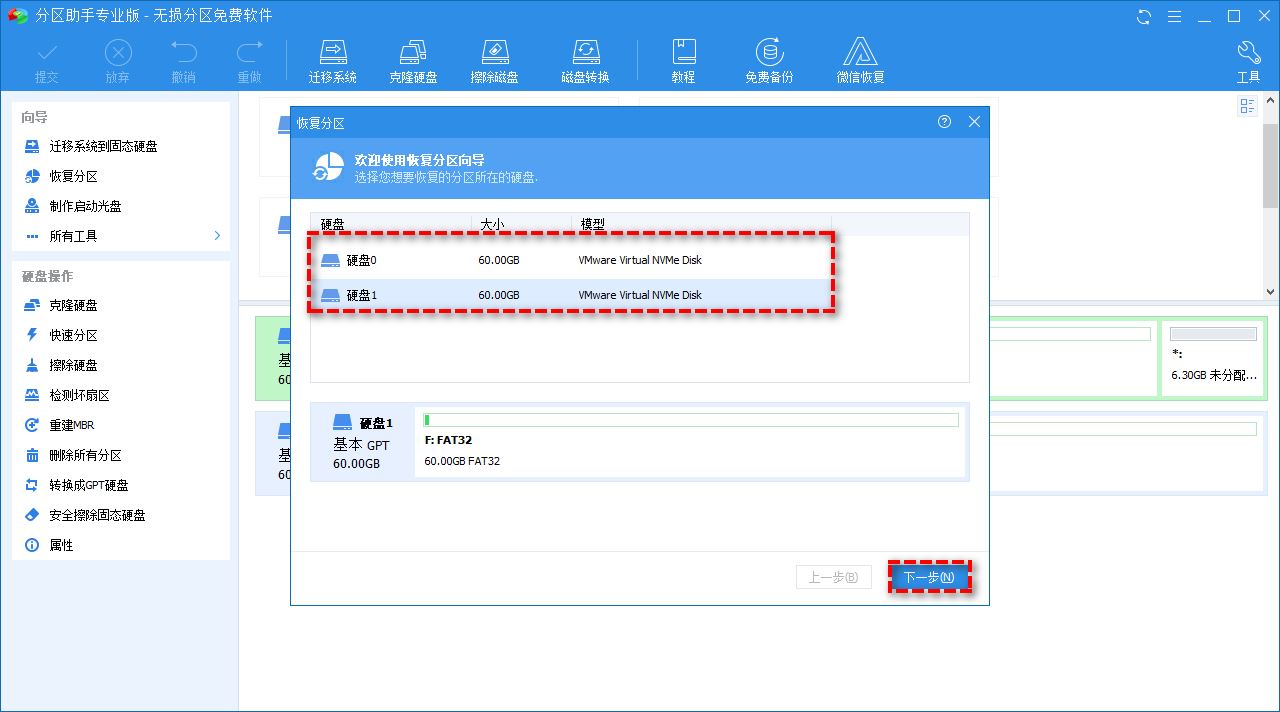
#3. 初めて「クイック検索」を選択し、「次へ」をクリックします。この方法の方が時間がかかりません。削除されたパーティションが見つからない場合は、後で「完全検索」を選択できます。
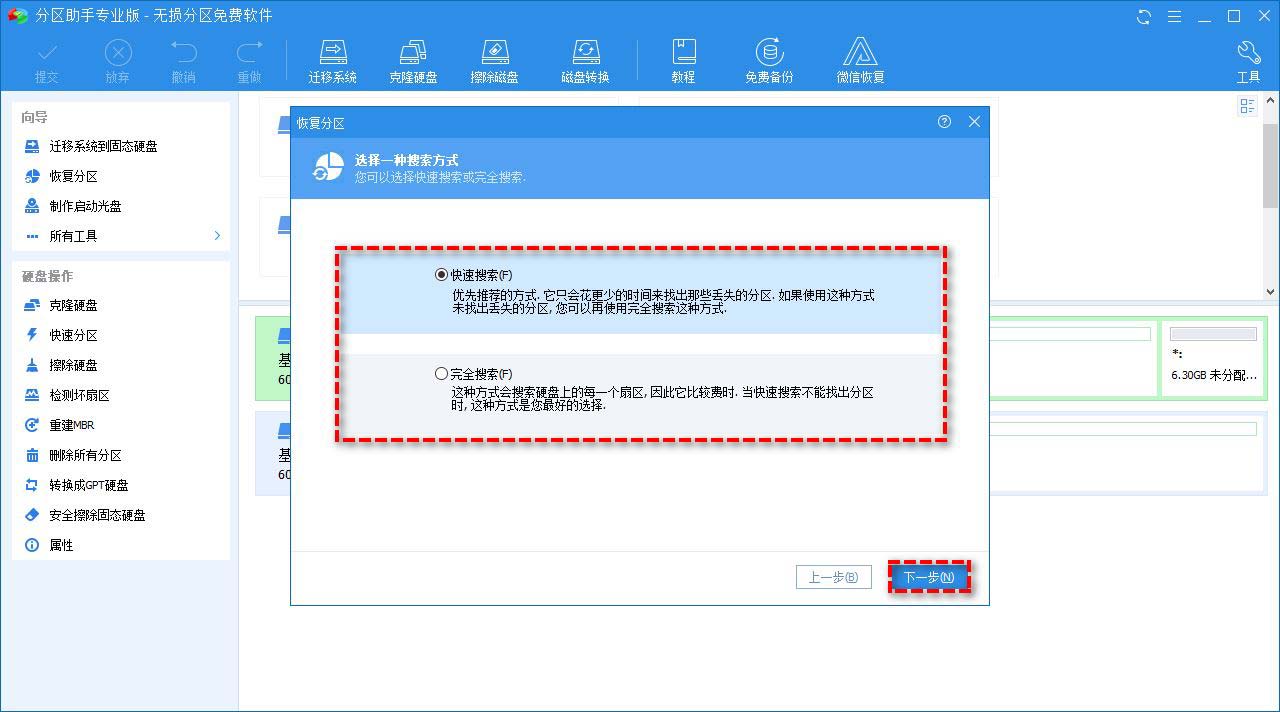
#4. 次のリストから削除されたブート パーティションを選択し、[続行] をクリックします。プロセスが完了するまで待ち、パーティションが正常に回復されたことを示すメッセージが表示されたら、「完了」をクリックします。
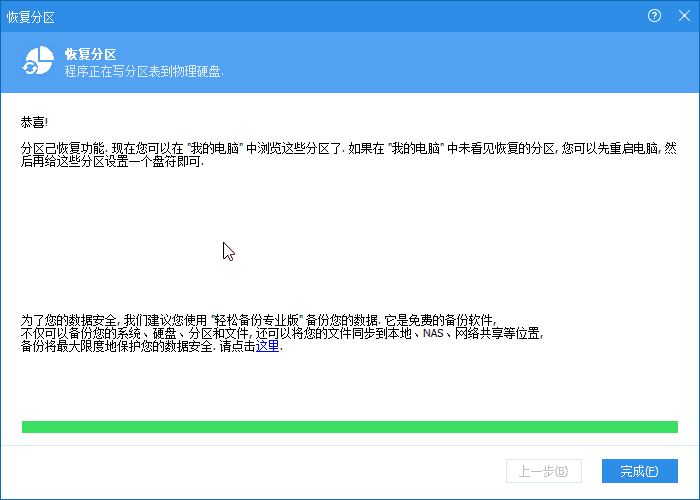
方法 2. CMD を使用してブート パーティションを修復する
削除されたEFIシステムパーティションとシステム予約パーティションの復元は異なるため、それぞれ削除されたパーティションを復元する方法を説明します。パーティションを回復する前に、Microsoft から Windows 10 メディア作成ツールをダウンロードし、指示に従ってコンピューター用のインストール ディスクを作成する必要があります。
タイプ 1: Windows 10 で誤って削除した EFI システム パーティションを回復する
1. インストール ディスクをコンピュータに挿入し、そこから起動します。
2. 最初の画面で、「Shift F10」を押してコマンド プロンプトを呼び出します。
3. 次のコマンドを入力し、各コマンドの後に Enter キーを押します。
diskpartlist diskselect disk n(n指的是包含已删除EFI System 分区的磁盘。)list partition
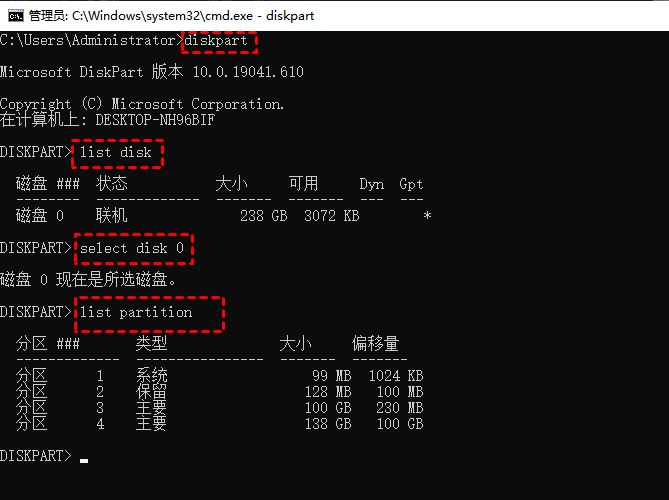
create partition efiformat quick fs=fat32list partitionlist volume(查找属于已安装 Windows 操作系统的卷号。)exit(退出磁盘部分)
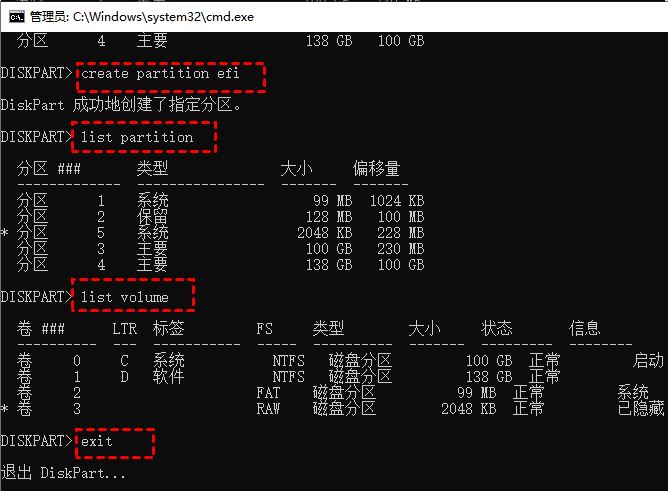
bcdboot m:\windows(m指已安装的Windows操作系统的卷号。)
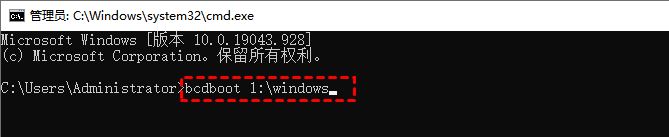
注: 「bcdboot m:\windows」コマンドは、スタートアップ ファイル Windows パーティションから EFI システム パーティションにコピーし、そのパーティションに BCD ストレージを作成します。
4. インストール ディスクを取り外し、コンピューターを再起動します。
タイプ 2: Windows 10 で誤って削除されたシステム予約パーティションを回復します
1. インストール ドライブから起動し、「」を使用します。 Shift F10" を押してコマンド プロンプトを呼び出します。
2. コマンド プロンプトで次のコマンドを入力し、「Enter」を押します。
bootrec /fixmbr
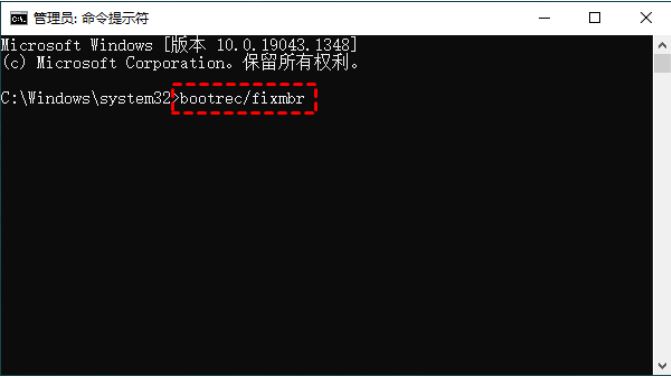
diskpartselect disk 0list partitionselect partition n(n是 Windows 操作系统分区)activeexit(退出磁盘部分)
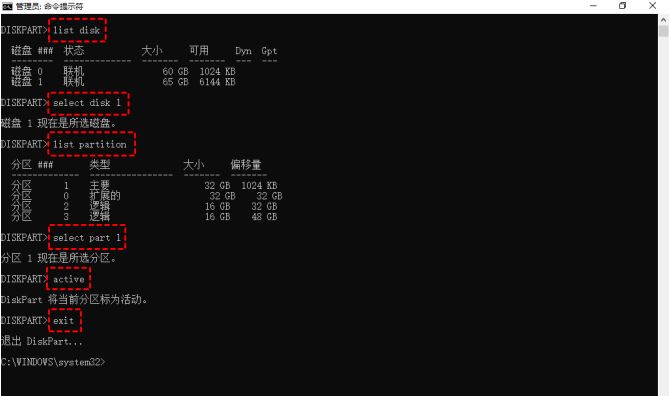
bootrec /fixbootbootrec /rebuildbcd
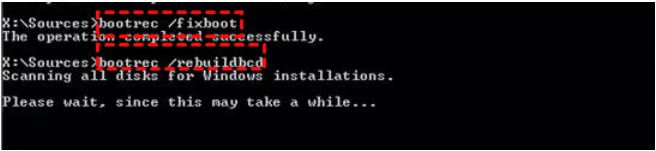
注: 修復したドライブから起動できます。 bootmgr が見つからないなどのメッセージが表示された場合は、bootmgr ファイルを Windows インストール ドライブから Windows オペレーティング システムのパーティションのルート ディレクトリにコピーする必要があります。
3. 次のコマンドを順番に入力し、「Enter」を押します。
Diskpartlist volume(查找并记住 DVD-ROM 的卷号)exit(退出磁盘部分)
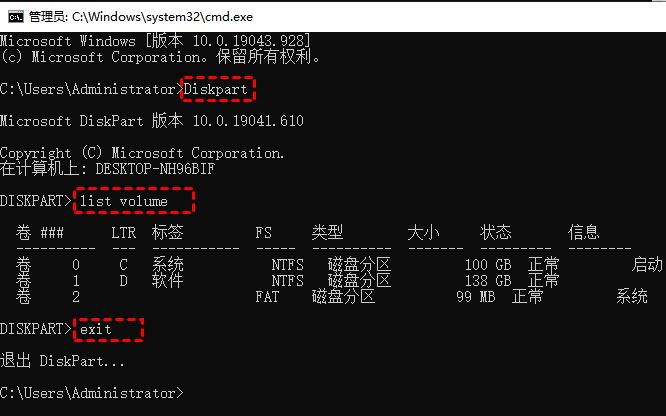
4. bootmgr ファイルを Windows オペレーティング システム パーティションのルート ディレクトリにコピーします。次のコマンドを入力して Enter キーを押します。
copy n:\bootmgr C:\(n: 指 DVD-ROM 的卷号)
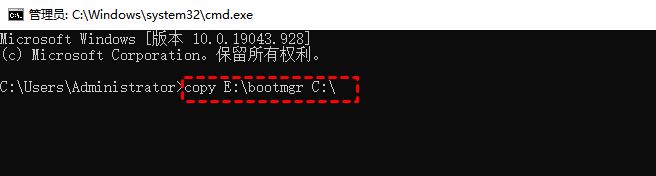
方法 3. Windows 10 を再インストールしてブート パーティションを修復する
Windows 10 リカバリ ディスクを作成した場合は、それを使用してコンピュータを復元できます。 。さらに、インストール ドライブがある場合は、インストール USB フラッシュ ドライブから Windows 10 を再インストールできます。
再インストールする前に、U ディスクをコンピュータに接続する必要があります。BIOS 設定で U ディスクを優先ブートとして設定し、コンピュータを再起動して任意のキーを押して U ディスクから起動します。
詳細な手順に従ってコンピュータを再インストールします。
1. Windows 10 インストール ファイルが読み込まれるまで待ちます。
2. 言語とその他の環境設定を設定し、「次へ」をクリックして「今すぐインストール」をクリックします。
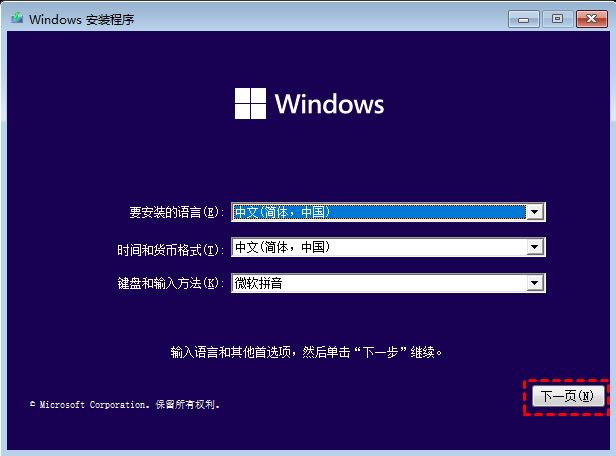
3. [プロダクト キーがありません] をクリックし、[次へ] をクリックします。プロダクト キーがコンピュータ上ですでにアクティブ化されている場合、プロダクト キーは再インストール後に自動的に再アクティブ化されます。
4. オペレーティング システムを選択し、[次へ] をクリックします。
5. ライセンス条項に同意し、[次へ] をクリックします。
6. Windows 10 のインストール タイプを選択します: カスタム: Windows のみをインストールします (詳細)。
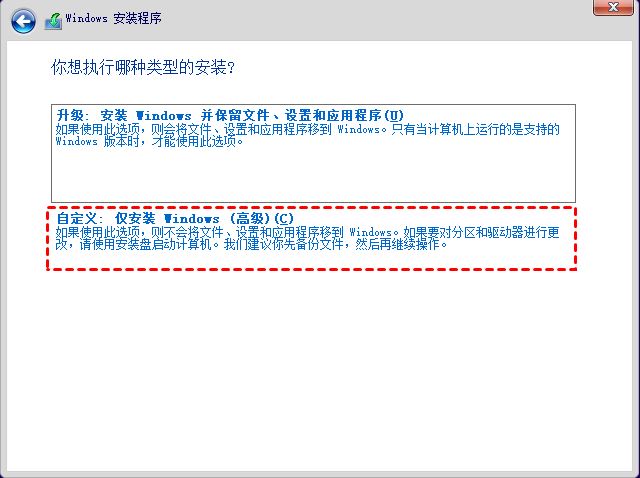
#7. ドライブ オプションをクリックすると、下部にいくつかのオプションが表示されます (例: 削除、フォーマット、拡張)。
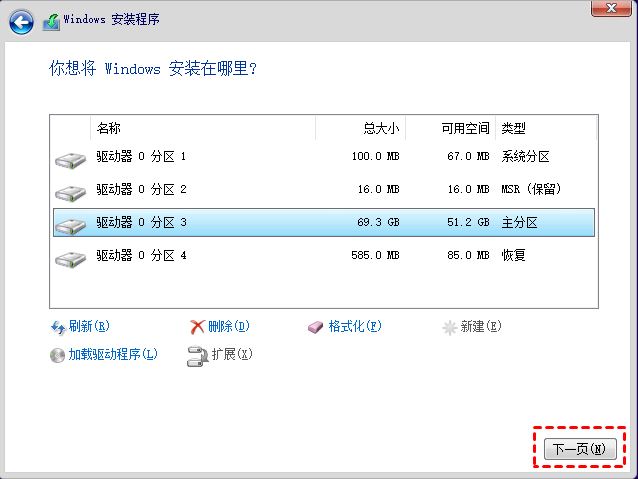
8. システム パーティションとオペレーティング システム関連のパーティションを右クリックし、[削除] をクリックします。
9. [未割り当て領域] を選択し、[次へ] をクリックして Windows をインストールします。
Windows 10で誤って削除したブートパーティションを復元するには、パーティション復元ソフトウェアAOMEI Partition Assistantを使用できます。操作は簡単で、初心者でも簡単に完了できます。必要なのは通常のコマンドだけです。動作中のコンピューター、コンピューターを選択し、画面上の指示に従います。
また、CMD を使用して、Windows 10 で削除された Windows パーティションを無料で復元することもできます。とても便利ですが、コマンドラインが複雑なので操作が少し難しいです。
リカバリ ディスクまたはインストール メディアがある場合は、USB フラッシュ ドライブから Windows 10 を再インストールすることも良い選択です。ただし、この場合、すべてのアプリケーションを再インストールする必要があり、ファイルが失われます。
以上がブート パーティションは削除できますか? Win10 で誤って削除されたブート パーティションを修復する方法の詳細内容です。詳細については、PHP 中国語 Web サイトの他の関連記事を参照してください。